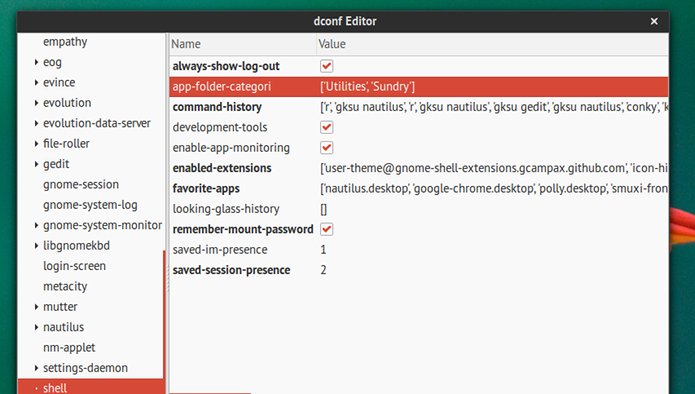Se você usa ambientes como Unity, GNOME e outros, e vive fazendo ajustes finos neles, conheça e veja como instalar o utilitário Dconf Editor no Linux via Flatpak.
- Como desativar as notificações na Tela de Bloqueio do Ubuntu 20.04
- Como adicionar o ícone da lixeira no painel lateral no Ubuntu 19.10
- Como instalar o utilitário Dconf Editor no Linux via Flatpak
DConf-Editor é um aplicativo que permite ajustar uma grande quantidade de configurações do ambiente Unity, GNOME e de outros que também são suportados.
O principal o objetivo desse programa é substituir o GConf-Editor, acrescentando mais configurações, nomeadamente relativas a aplicações.
Mas, apesar do DConf-Editor ainda não substituir por completo o GConf-Editor, ele já cobre muitos aspectos, o que o torna suficientemente abrangente para ser uma alternativa ao GConf-Editor.
O dconf é um sistema de configuração de baixo nível que fornece um back-end para GSettings em plataformas que ainda não possuem sistemas de armazenamento de configuração.
Esse aplicativo é utilizado em alguns dos tutoriais publicados aqui no Blog.
Como instalar o Dconf Editor no Linux via Flatpak
Para instalar o Dconf Editor no Linux via Flatpak você precisa ter o suporte a essa tecnologia instalado em seu sistema. Se não tiver, use o tutorial abaixo para instalar:
Como instalar o suporte a Flatpak no Linux
Depois, você pode instalar o Dconf Editor no Linux via Flatpak, fazendo o seguinte:
Passo 1. Abra um terminal;
Passo 2. Use o comando abaixo para instalar o programa via Flatpak. Tenha paciência, pois muitas vezes pode demorar vários minutos para que o Flatpak faça o download de tudo o que precisa;
flatpak install --from https://flathub.org/repo/appstream/ca.desrt.dconf-editor.flatpakrefPasso 3. Para atualizar o programa, quando uma nova versão estiver disponível, execute o comando:
flatpak --user update ca.desrt.dconf-editorPasso 4. E se precisar desinstalar o programa, execute o seguinte comando no terminal:
flatpak --user uninstall ca.desrt.dconf-editorOu
flatpak uninstall ca.desrt.dconf-editorPronto! Agora, quando quiser iniciar o programa, digite flatpak run ca.desrt.dconf-editor em um terminal.
Você também pode tentar iniciar o programa no menu Aplicativos/Dash/Atividades ou qualquer outro lançador de aplicativos da sua distro, ou digite dconf ou em um terminal, seguido da tecla TAB.
O que está sendo falado no blog
- KDE Plasma 5.15 Beta Lançado com Promessas de Inúmeras Melhorias
- Como instalar o incrível cliente Geary Mail no Linux via Flatpak
- GNOME Software terá melhor suporte a Flatpak no GNOME 3.32
- Android-x86 8.1 lançado – Confira as novidades e baixe
- Como instalar o utilitário Dconf Editor no Linux via Flatpak
- Como instalar o app de desligamento Hmtimer no Linux via Flatpak
- Zevenet 5.9 lançado – Confira as novidades e baixe
- Project Trident 18.12 lançado – Confira as novidades e baixe